I lettori di ebook hanno un sistema di marcatura, per permettere ai lettori di ricominciare a leggere il libro elettronico dal punto in cui lo hanno interrotto. Alla fine si tratta di una evoluzione dei segnalibri dei libri cartacei.
Youtube ha abbastanza di recente aggiunto una funzionalità che ci permette di dividere in capitoli i video pubblicati nel celebre sito di video sharing. Con il riproduttore multimediale VLC Media Player è possibile inserire segnalibri, non solo nei video, ma anche negli audio che vi vengono riprodotti. Pensate p.e. a un file audio in cui vengono riprodotte senza soluzione di continuità decine di canzoni, che non sono organizzate in una playlist.
I segnalibri possono essere utili anche in video tutorial, divisi in più parti, per saltare da una all'altra, senza bisogno di cercare manualmente il loro inizio. In VLC esiste una funzione nativa per creare Segnalibri che però ha il grosso limite di non salvarli. Si possono cioè creare dei Segnalibri che poi scompariranno quando si chiude il file.
Attraverso una estensione di VLC è però possibile inserire dei Segnalibri in determinati punti del file, darli un nome e salvarli. Quando si riaprirà lo stesso file, sempre con VLC, i segnalibri saranno rimasti e si potrà passare a riprodurre il file nel punto in cui sono stati inseriti con un paio di click, sia nei file audio che in quelli video.
In questo post mostrerò la funzionalità nativa di VLC riguardo ai Segnalibri e anche il plugin che ci permetterà di salvarli. Ho pubblicato sul mio Canale Youtube il tutorial che illustra entrambe le procedure.
Iniziamo con il vedere come applicare i Segnalibri nativi a video o audio con VLC Media Player, programma gratuito installabile su Windows, Mac e Linux. Si fa andare il programma quindi si va su Media -> Apri file e si seleziona il file audio o video da riprodurre. Si mette in pausa nel punto in cui aggiungere il Segnalibro.

Si va nel menù su Riproduzione -> Segnalibri personalizzati -> Gestione. Alternativamente si può usare la scorciatoia da tastiera
Si clicca su Crea per aggiungere un segnalibro. Nella finestra, accanto al nome del video, si visualizzerà il tempo in cui è stato aggiunto il segnalibro. Si riproduce il file audio o video fino a trovare un altro punto in cui aggiungere un altro segnalibro con lo stesso sistema. I Segnalibri possono anche essere tutti eliminati andando su Cancella.
Per iniziare a riprodurre il file dal punto indicato da un segnalibro ci si fa sopra un doppio click. Oppure si clicca sui Segnalibri aggiunti sotto a Segnalibri personalizzati -> Gestione. Quando si chiuderà VLC i segnalibri creati con questo sistema non verranno salvati e quindi la loro utilità è veramente limitata.
AGGIUNGERE SEGNALIBRI CON IL PLUGIN MOMENTS' TRACKER
VLC può contare su molti plugin e estensioni. Una di queste ci consente di aggiungere Segnalibri a file audio e video e di salvarli per una riproduzione successiva. L'estensione in oggetto è Moments' Tracker, presente nella libreria ufficiale del programma. Dopo averne aperta la pagina si sceglie la scheda Files (1) posta in basso.
Ci sarà un link per scaricare il file 168031-moments_tracker_V1.lua. Si clicca sulla icona di download posta alla sua destra quindi ancora su Download nella finestra che si apre. Il file scaricato dovrà essere aggiunto a VLC.
Si apre quindi Esplora File e si cerca nella cartella Programmi il percorso in cui è installato VLC per poi aprire la cartella delle estensioni. Si fa un doppio click su una cartella per scegliere poi la successiva. Il percorso della cartella delle estensioni dovrebbe essere il seguente Program Files\VideoLAN\VLC\lua\extensions.
Nell'ultima cartella extensions si trascina con il drag&drop del mouse il file appena scaricato.
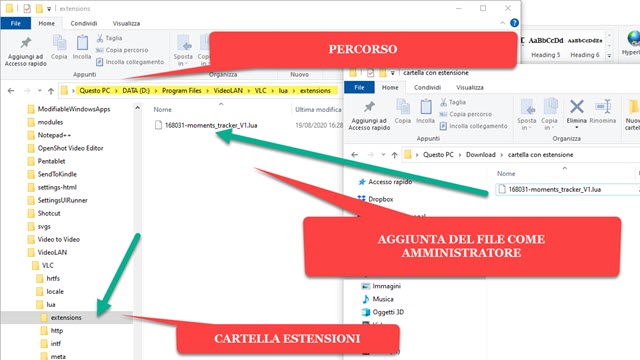
Per poter completare l'operazione ci verrà chiesto di continuare come amministratore. Si chiudono le finestre di Esplora File e si riapre VLC per poi andare su Media -> Apri file e selezionare quello da riprodurre.
![]()
Si riproduce l'audio o il video e si va su Visualizza -> Bookmark your moments per aprire una finestra.
Nel momento in cui la riproduzione arriva a un punto che vogliamo marcare con un segnalibro si clicca su Capture Moment. Nel campo in alto della finestra si digita la descrizione del segnalibro quindi si va su Confirm.
Si ripete la procedura per aggiungere gli altri segnalibri che verranno elencati nella finestra popup. Per iniziare a riprodurre il file multimediale da un determinato segnalibro, lo si seleziona e si va su Jump to Moment.
![]()
I segnalibri possono anche essere eliminati selezionandoli singolarmente per poi andare su Remove Moment. Infine c'è anche la funzionalità opzionale dei Checkpoint. Ci si clicca sopra per creare un segnalibro al volo che verrà indicato come last checkpoint. Per riprodurre il file da quel punto si clicca su Retrieve Checkpoint.



Nessun commento :
Posta un commento
Non inserire link cliccabili altrimenti il commento verrà eliminato. Metti la spunta a Inviami notifiche per essere avvertito via email di nuovi commenti.
Info sulla Privacy